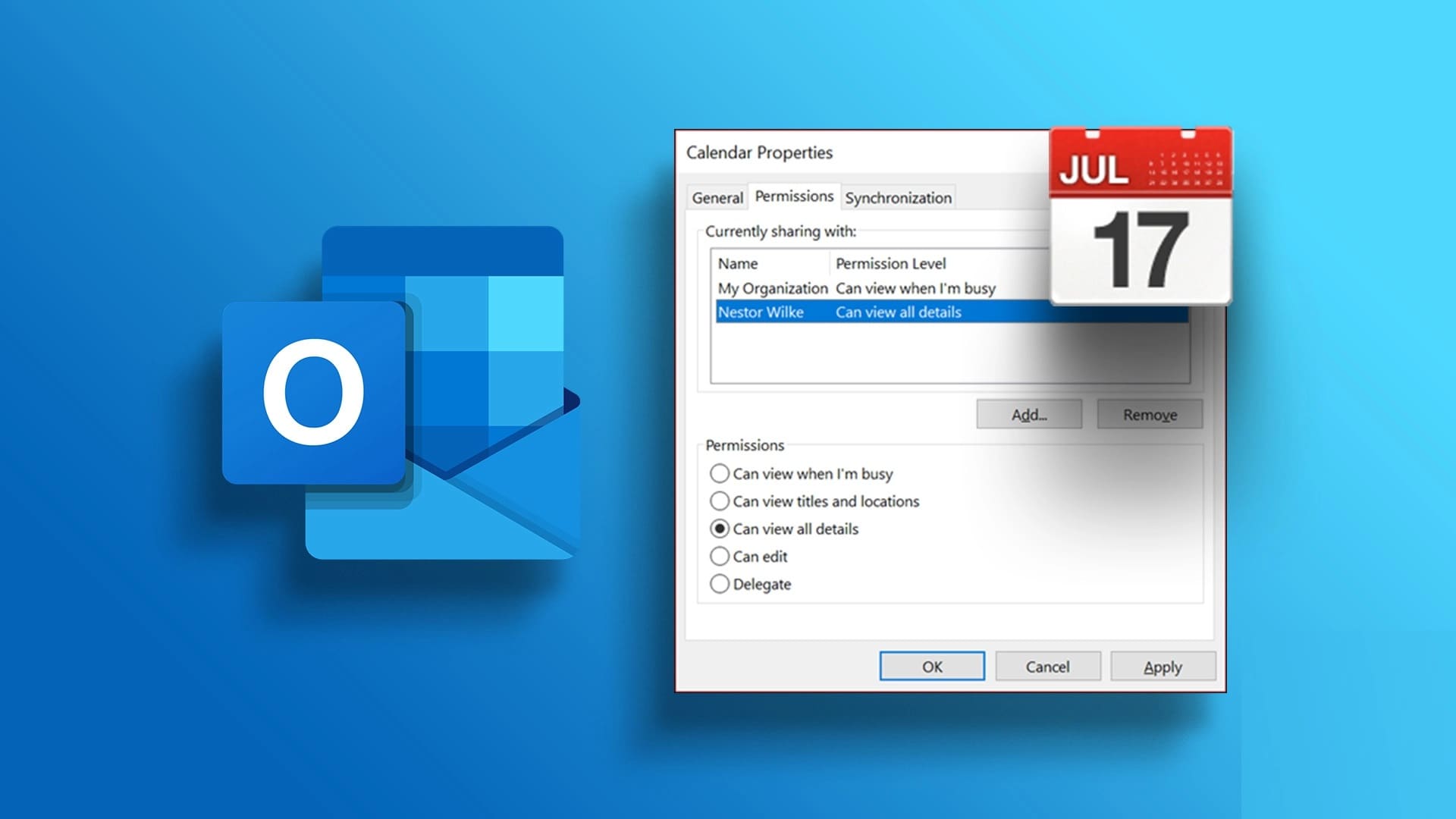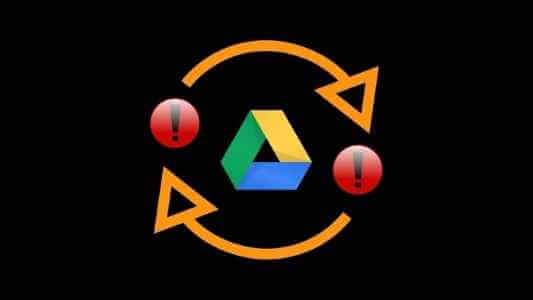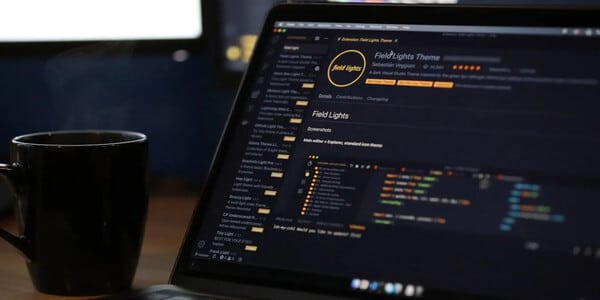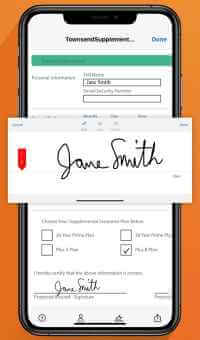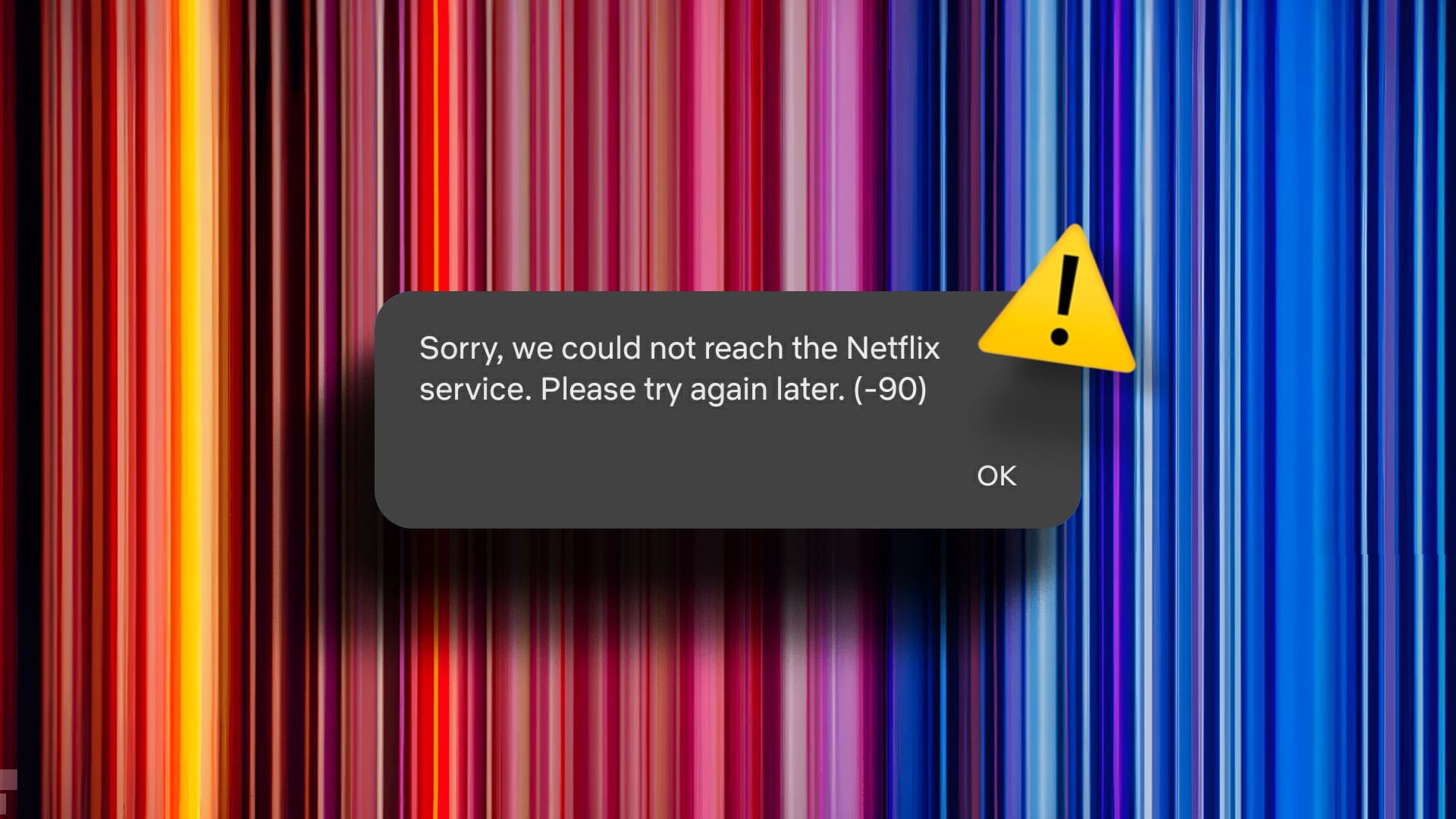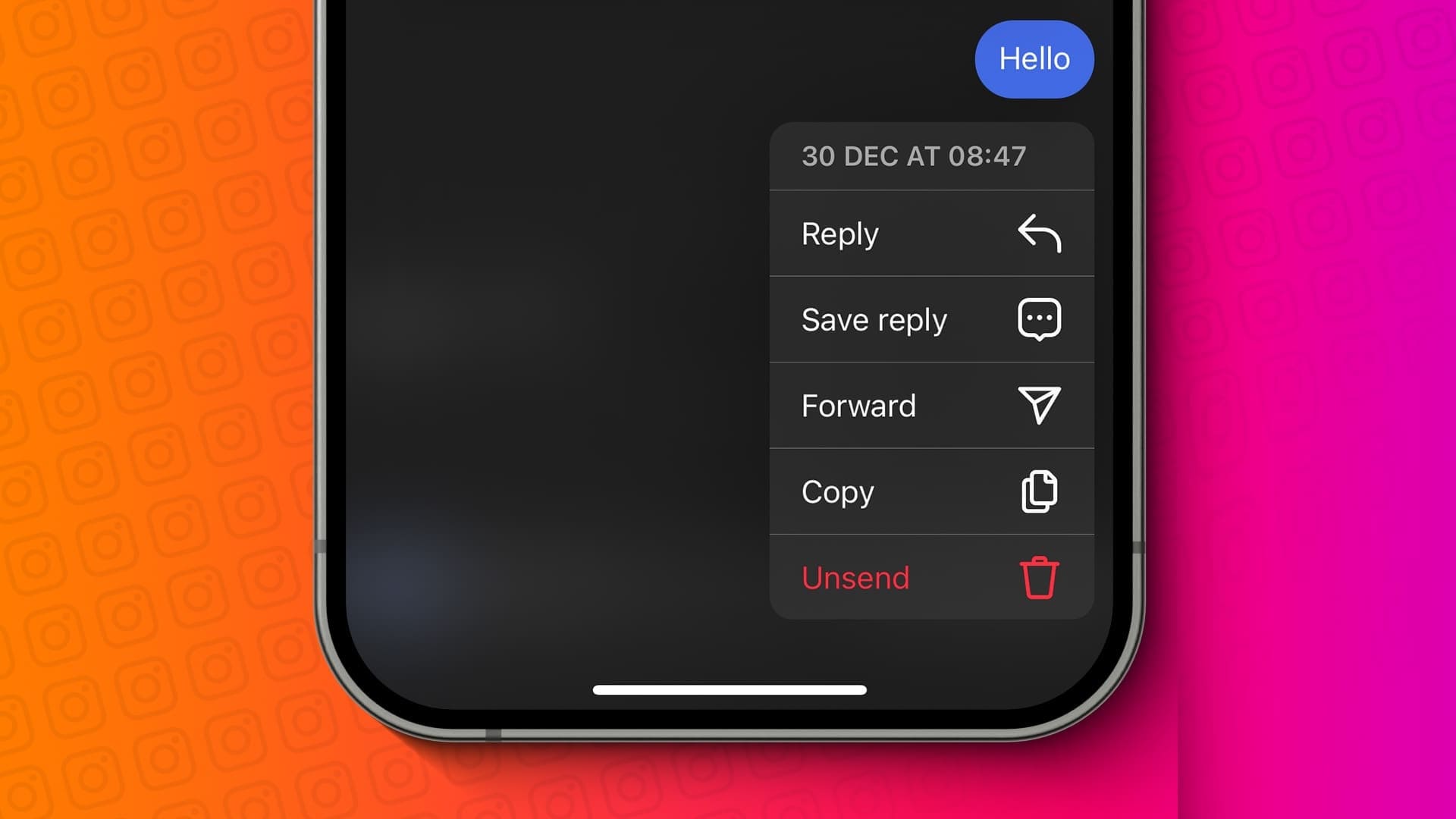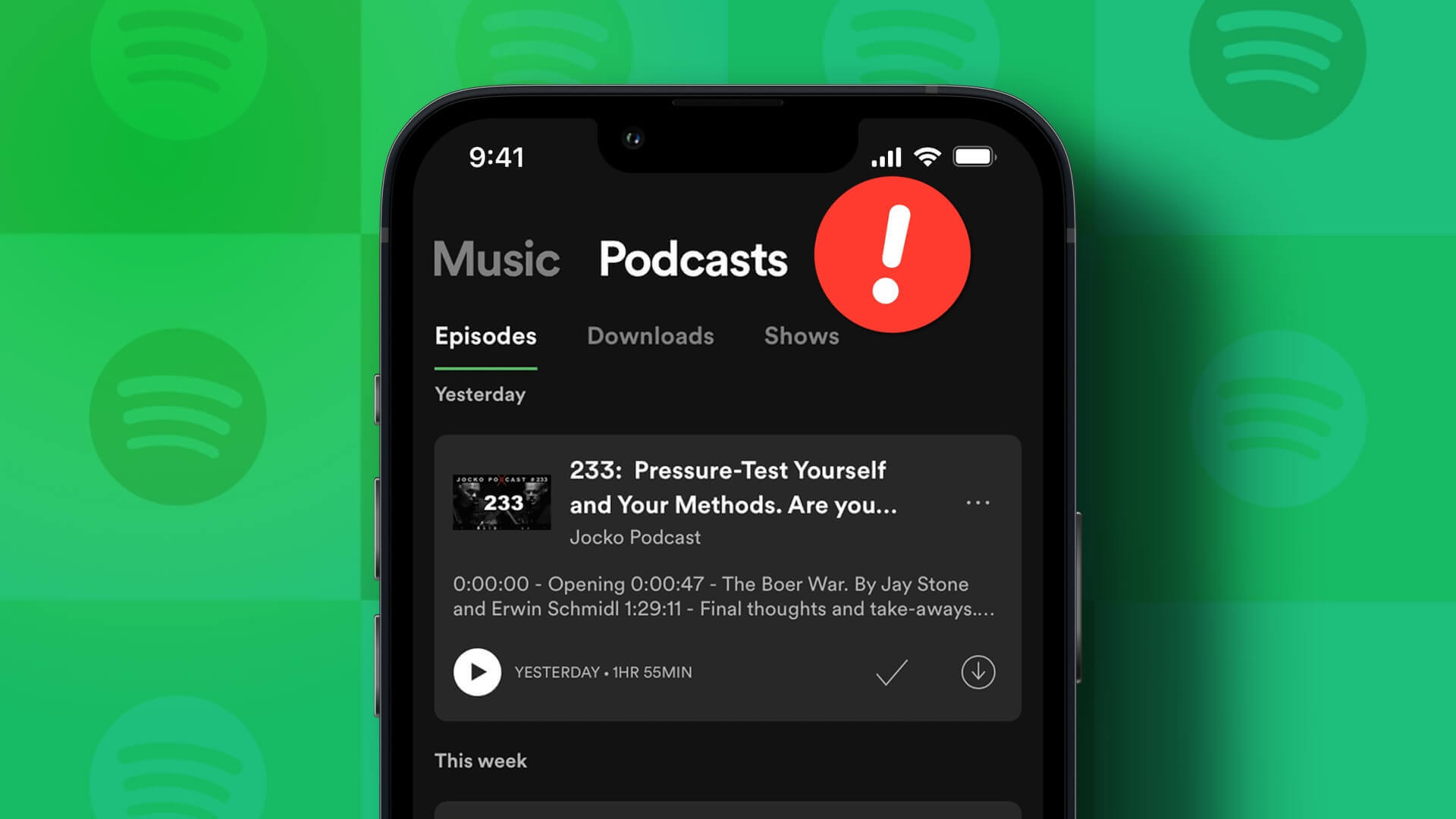Synkronisering på tvers av plattformer mellom mange tilleggsprogrammer blir raskt en nødvendighet for WhatsApp og andre lignende tjenester. du kan nå Bruk WhatsApp-kontoen din på opptil fire enheter uten å holde telefonen tilkoblet. Dette er en velkommen og trøstende forandring for mange.
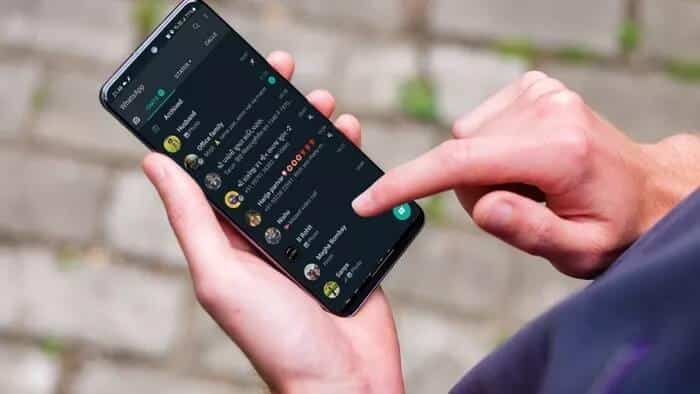
Med WhatsApp med flere enheter kan du bruke WhatsApp på telefonen og opptil fire andre enheter. Disse inkluderer andre enheter WhatsApp Web Og WhatsApp for Windows og Mac og Facebook-portalen. Men dessverre kan du fortsatt ikke bruke samme WhatsApp-konto med samme mobilnummer på to mobiler.
Hvordan det fungerer? Hva er gjeldende restriksjoner? Ikke bekymre deg. Vi har alle svarene til deg.
Den nåværende WhatsApp-multienhetsfunksjonaliteten er fortsatt i beta, men du velger betakanalen og prøver denne funksjonen.
Slik aktiverer du WhatsApp for flere enheter på telefonen
Du må ha en Android-telefon for å bruke funksjonen på dette tidspunktet. WhatsApp har ikke aktivert det for iOS-brukere ennå. Hvis du har en Android-telefon, følg trinnene nedenfor for å aktivere WhatsApp med flere enheter.
Trinn 1: Åpne en app WhatsApp på Android-telefonen din.
Trinn 2: Trykk på menyen med tre prikker øverst og velg Tilknyttede enheter.
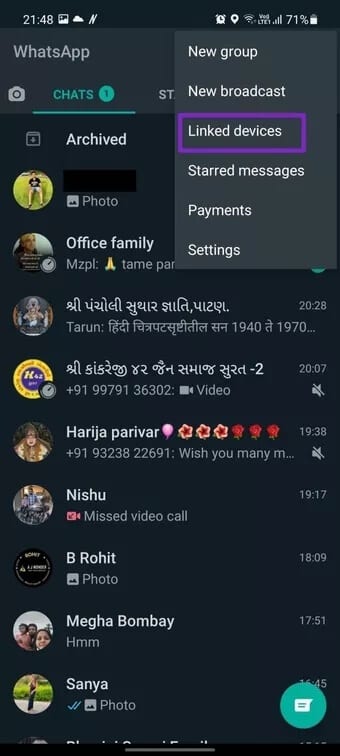
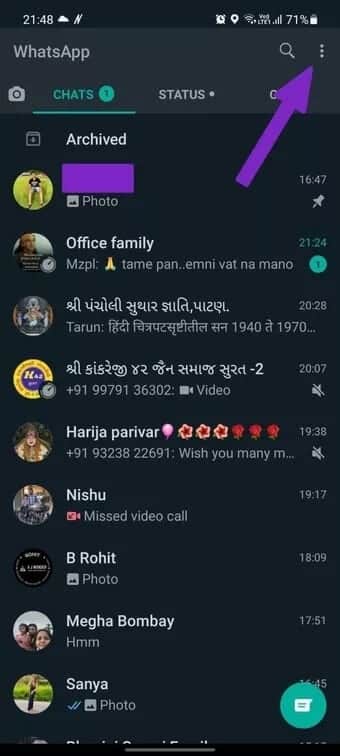
Steg 3: WhatsApp vil be deg om å prøve nye forbedringer. Klikk OK.
Trinn 4: Klikk på Multi Devices Beta og velg Bli med i betaen fra følgende liste. (I fremtiden trenger du ikke å gå gjennom dette trinnet når du først er en del av den stabile konstruksjonen og det offentlige tilbudet.)
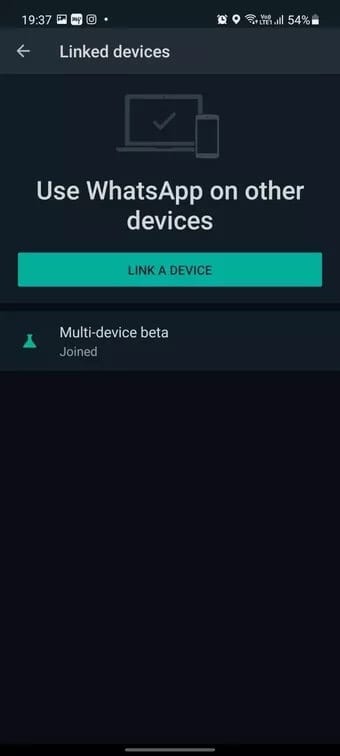
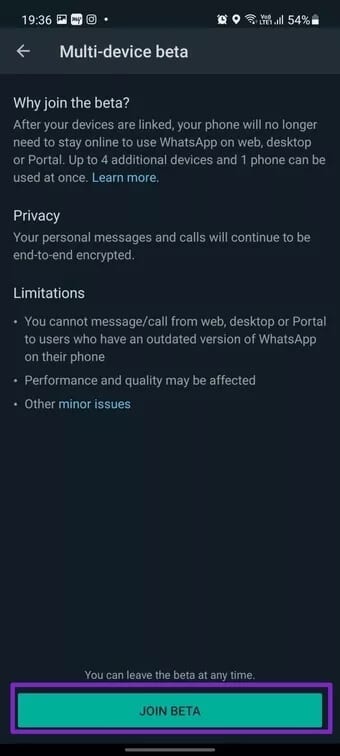
Trinn 5: Gå tilbake til listen over koblede enheter, og du vil se statusen for å bli med i betafunksjonen for flere enheter.
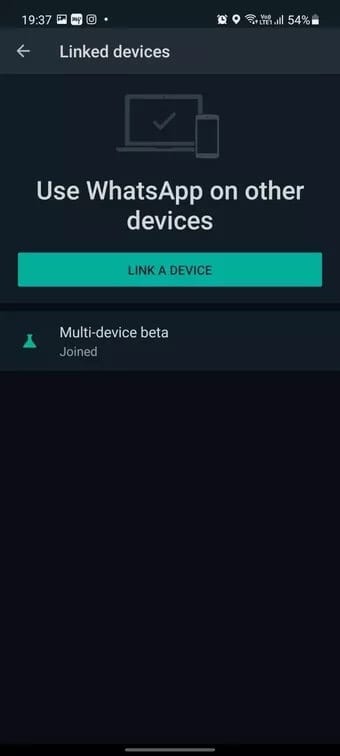
Det var det. Du er nå klar til å glede deg over flere enheter på WhatsApp. La oss forberede det.
HVORDAN OPPSETTE FLERE ENHETER PÅ WHATSAPP
Du har registrert deg for å bruke multi-enhetsfunksjonaliteten til WhatsApp. Følg trinnene nedenfor for å sette opp ved hjelp av WhatsApp Web eller Desktop.
Trinn 1: nedlasting og installere WhatsApp på Windows eller Mac.
Last ned WhatsApp for skrivebordet
Du kan også besøke WhatsApp Web fra hvilken som helst nettleser og sette den opp der. For eksempel, i skjermbildene nedenfor, bruker vi WhatsApp Web.
Trinn 2: WhatsApp vil spørre deg skanne koden Optisk rask respons.
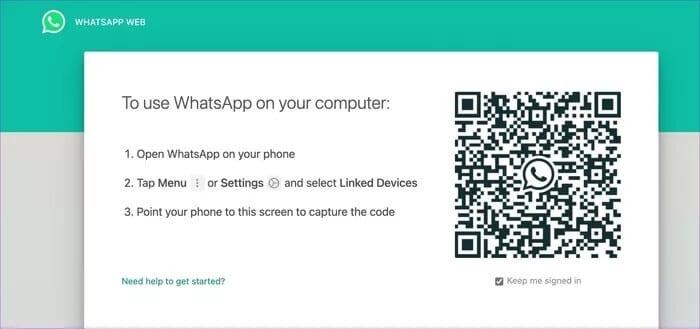
Steg 3: Åpne WhatsApp på Android-telefonen din og trykk på menyen med tre prikker øverst.
Trinn 4: Velg Koblede enheter og klikk Koble enhet.
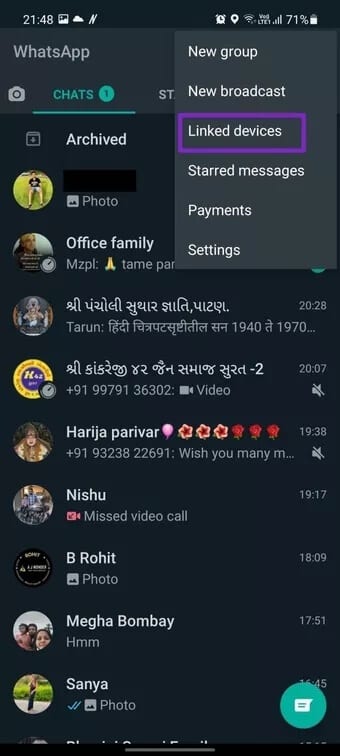
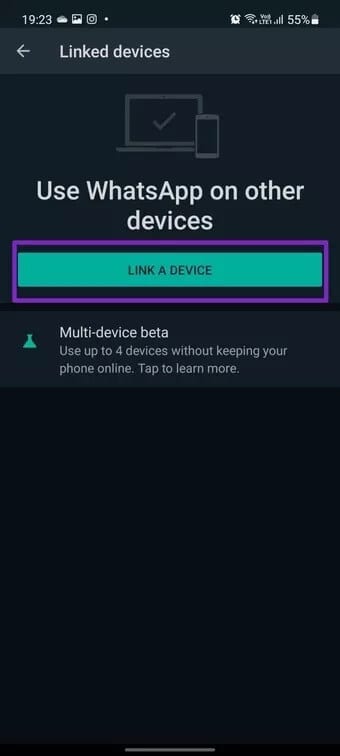
Trinn 5: Skann QR-koden på skrivebordet med den innebygde skanneren fra telefonen.
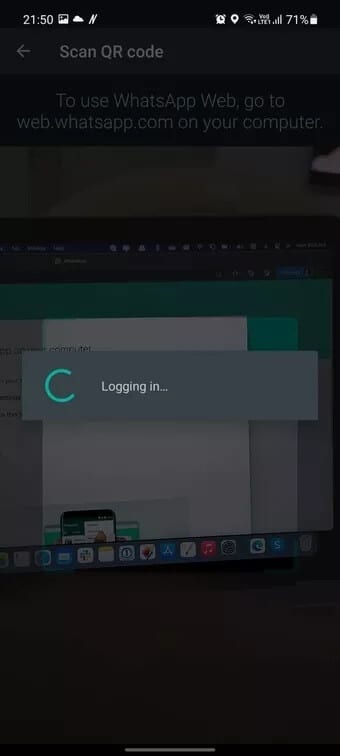
Gi det noen minutter. Det vil ta litt tid for WhatsApp å organisere dine ende-til-ende krypterte meldinger.
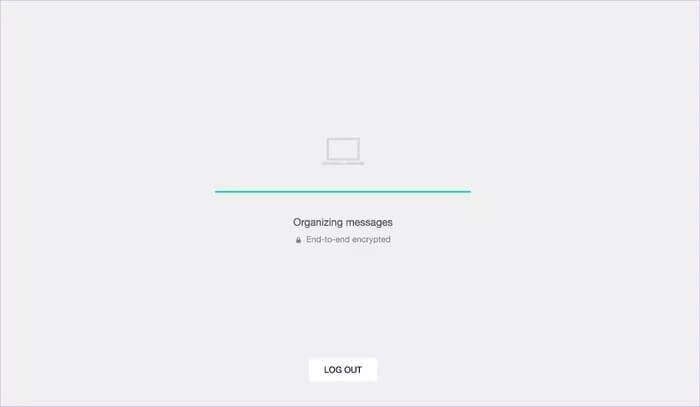
Du kan nå gå videre og deaktivere internett på Android-telefonen din. WhatsApp desktop-appen vil fortsette å fungere som før, noe som ikke var mulig før.
WHATSAPP MULTI ENHETS BEGRENSNINGER
Multi-enhetsfunksjonaliteten er fortsatt i beta. Derfor vil noen funksjoner ikke fungere som forventet. WhatsApp har listet opp gjeldende funksjoner som ikke støttes. Sjekk ut listen nedenfor.
- Du kan ikke sjekke live-posisjonen på følgeenheter.
- Fest samtalen til WhatsApp på nettet eller skrivebordet.
- Bli med, se og tilbakestill gruppe fra WhatsApp Web og Desktop. Du må bruke telefonen i stedet.
- Det vil ikke fungere å sende meldinger eller ringe noen som bruker en eldre versjon av WhatsApp fra den tilknyttede enheten.
- Koble fra Portal eller WhatsApp Desktop til koblede enheter som ikke er registrert i betaversjonen av flere enheter.
- Andre WhatsApp-kontoer på portalen din vil bare fungere hvis de blir med i betaversjonen av flere enheter.
- WhatsApp Business-brukere kan ikke redigere merkenavnet eller klistremerkene fra WhatsApp Web eller Desktop.
Hvis funksjonene ovenfor er avgjørende for deg, anbefaler vi at du går tilbake til den stabile versjonen. Derfor må du forlate WhatsApp multi-device beta-programmet. Slik gjør du det.
Trinn 1: Åpne WhatsApp på Android-telefonen din og gå til listen over koblede enheter.
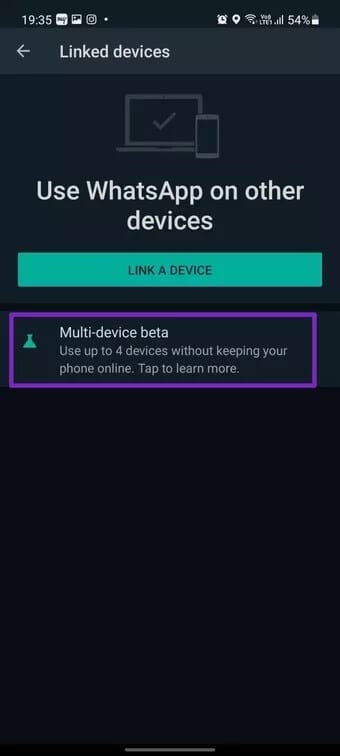
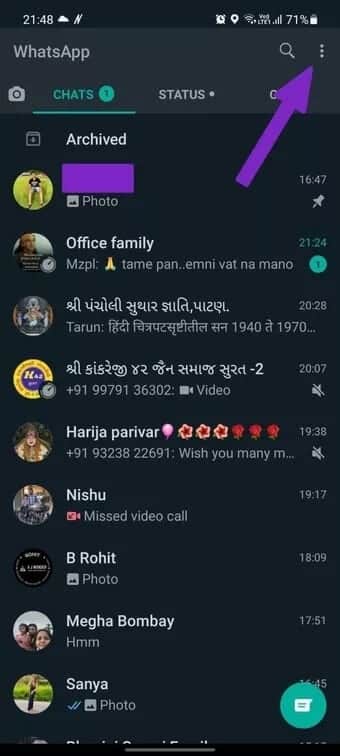
Trinn 2: Velg Multi-Device Trial og trykk på La prøveversjon-knappen fra følgende meny.
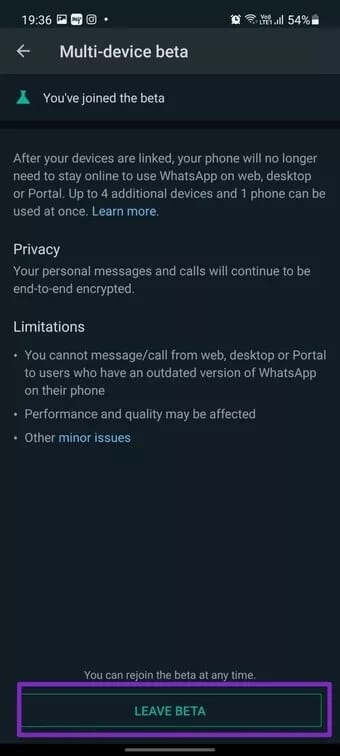
WhatsApp vil logge deg ut fra alle tilkoblede enheter og koble til WhatsApp Web eller Desktop igjen. Denne gangen bruker du den gamle metoden for å opprette en WhatsApp-tilkobling på skrivebordet ditt, noe som betyr at du må holde telefonen med Internett aktivert for en feilfri opplevelse.
Hva med sikkerhet og personvern
WhatsApp har fornyet infrastrukturen for hvordan meldingstjenester fungerer på plattformen slik at multi-enhetsfunksjonaliteten fungerer feilfritt.
Her har hver enhet sin egen identifikasjonsnøkkel. WhatsApp krypterer hver melding individuelt ved å bruke parkrypteringssesjonen satt med hver enhet. Meldinger lagres heller ikke på serverne etter at de er levert.
du kan Les WhatsApp-bloggen dedikert til å bli kjent Om hvordan multi-enhetsfunksjonen vises.
BRUK WHATSAPP FOR FLERE ENHETER
Vi har koblet WhatsApp Android-appen til WhatsApp Web og deretter har vi deaktivert internettforbindelsen på telefonen. Multi-enhet fungerer feilfritt mellom enheter uten noen forsinkelse for å synkronisere nylig ankomne meldinger fra skrivebordet til den tilkoblede telefonen.
Du kan imidlertid bare se opptil tre måneders alder. Hvis du prøver å se utover det, vil WhatsApp be deg om å bruke en mobiltelefon for å se hele chatteloggen din.
Å ikke kunne feste en chat-samtale kan irritere de som trenger å holde de viktigste trådene sine øverst. WhatsApp vil heller ikke synkronisere stjernemerkede klistremerker fra telefon til skrivebord.
Bruk WhatsApp på nettet uten telefon
Med WhatsApps multi-device-funksjonalitet er selskapet ett skritt nærmere å oppnå ekte multi-device-synkronisering på tvers av flere telefoner. Først legges grunnlaget. Det blir interessant å se hvor lenge selskapet lar brukere bruke samme WhatsApp-konto på mer enn én telefon om gangen.